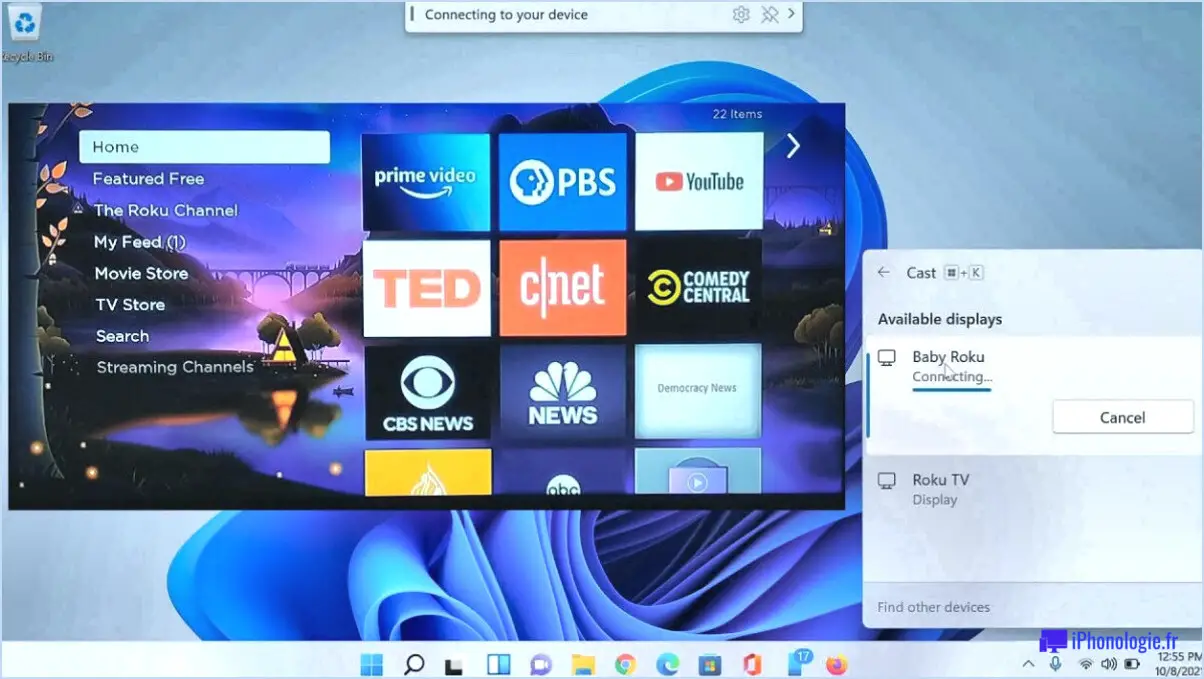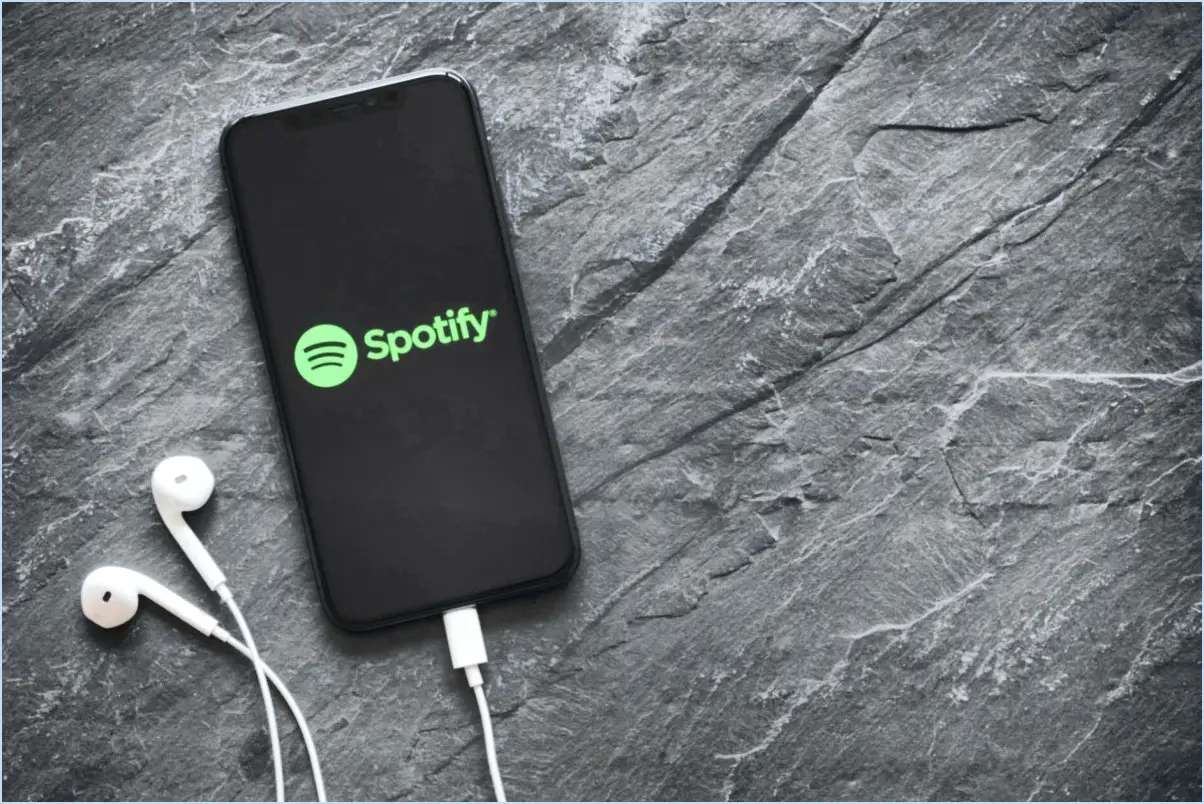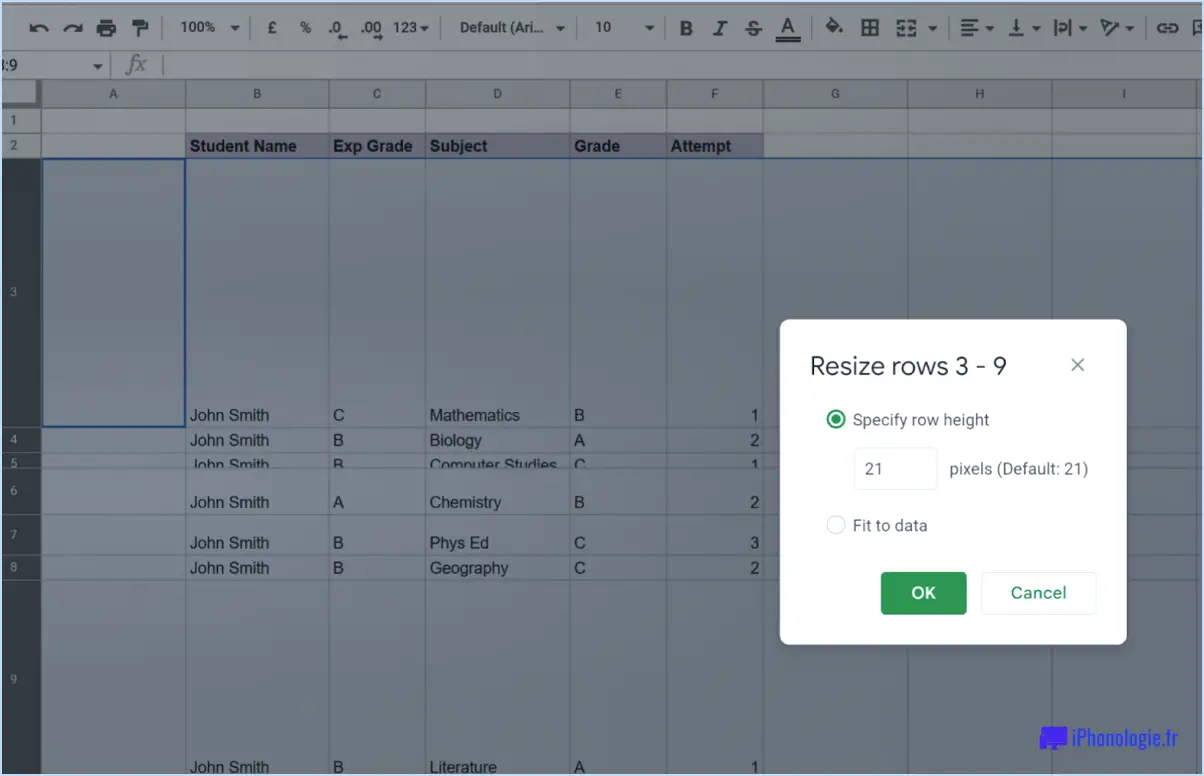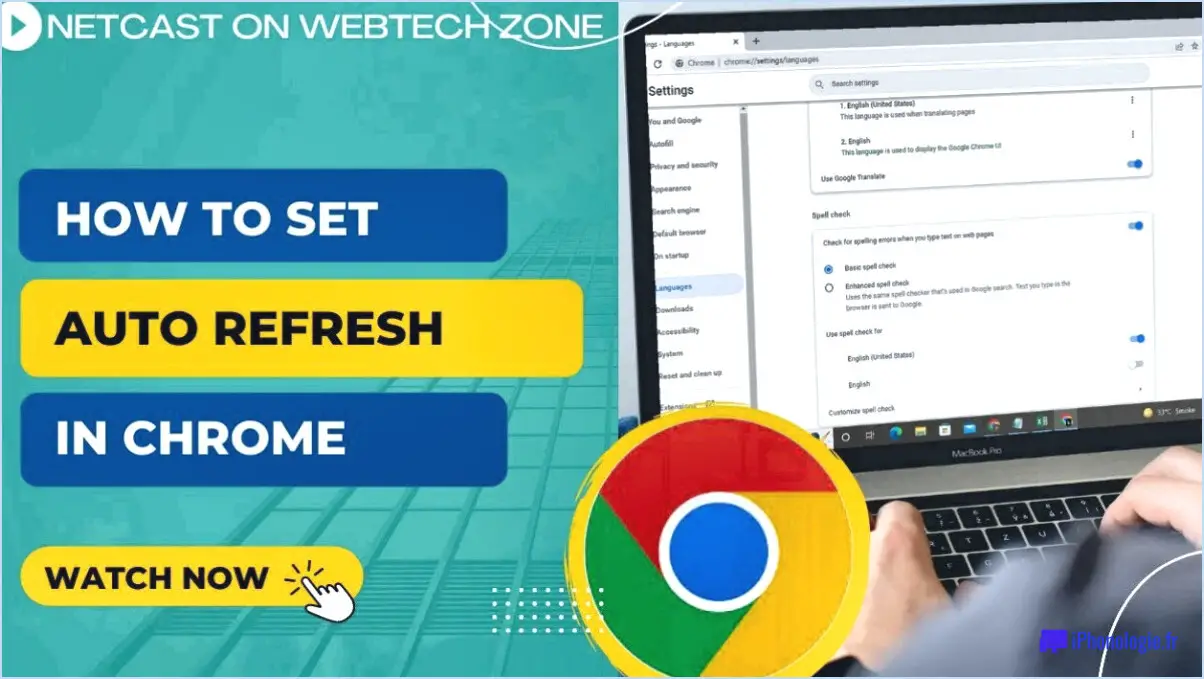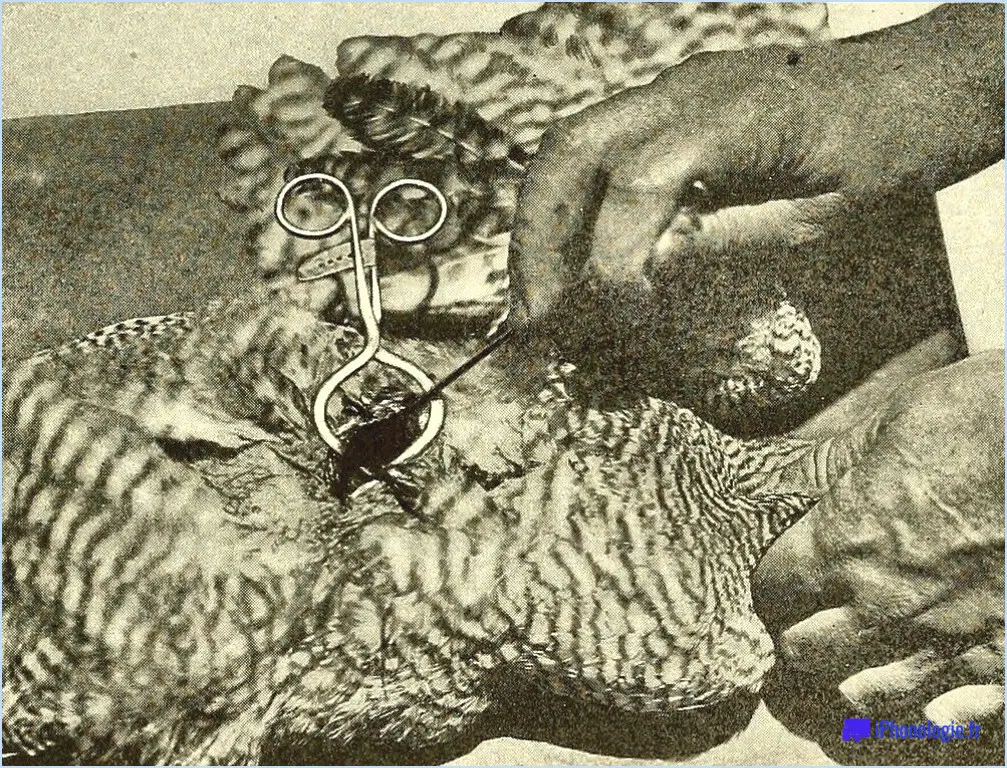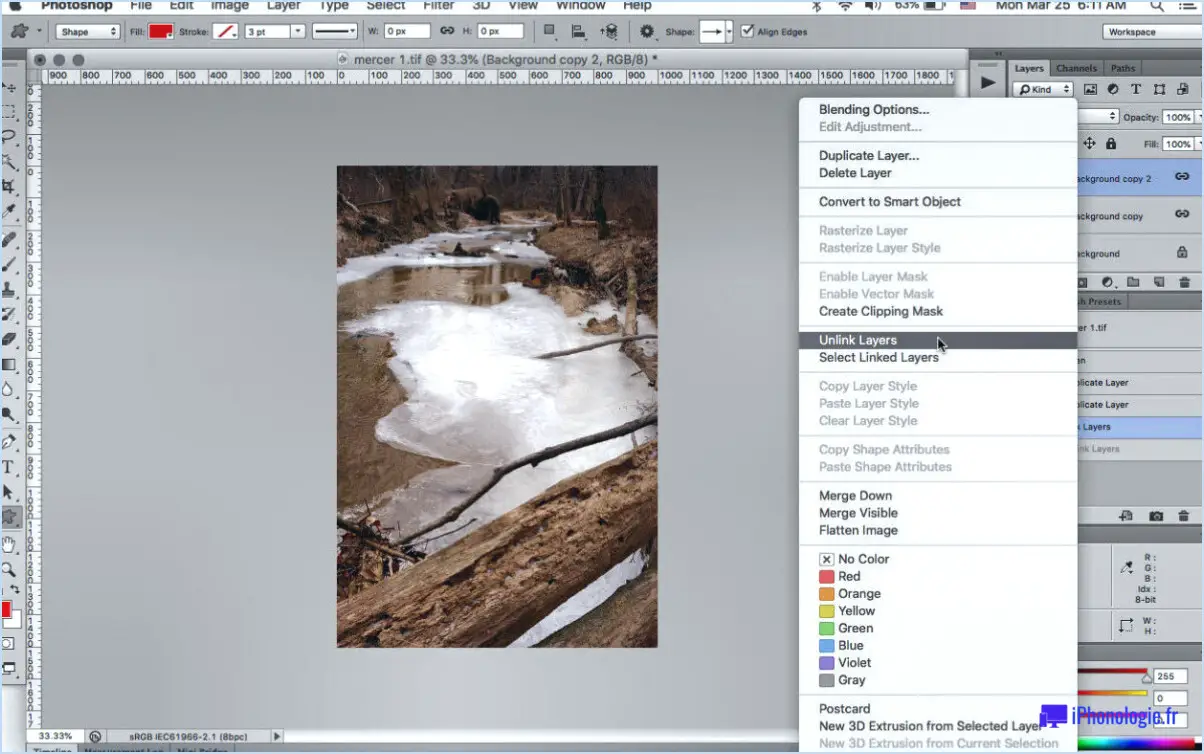Outlook : Cet élément ne peut pas être affiché dans le volet de lecture?
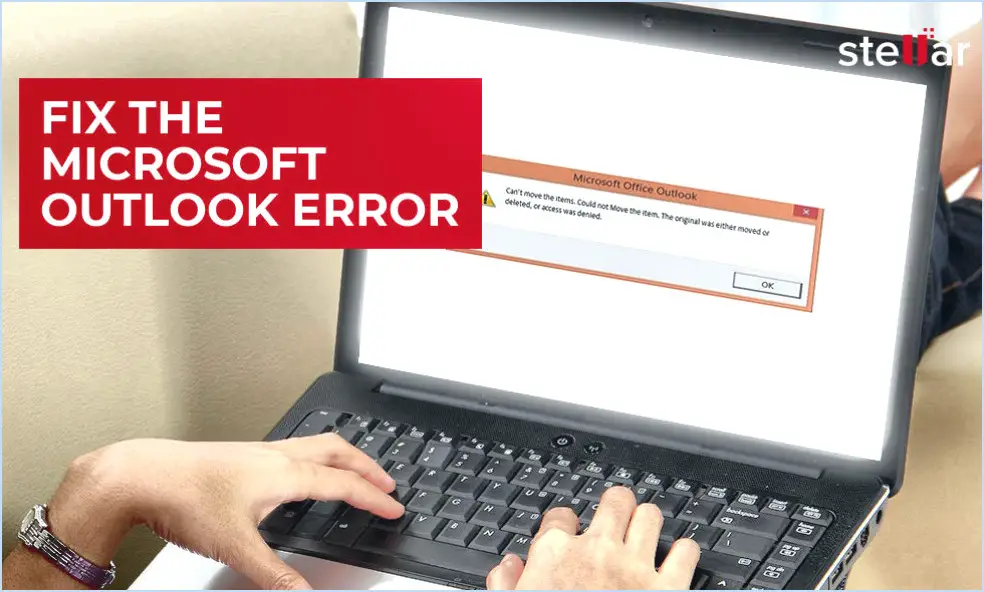
Lorsque le message « Cet élément ne peut pas être affiché dans le volet de lecture » s'affiche dans Outlook, plusieurs raisons peuvent expliquer ce problème. Examinons les causes possibles et la manière d'y remédier.
- Format non pris en charge : L'une des raisons les plus courantes de ce message d'erreur est que le format de l'e-mail n'est pas pris en charge par Outlook. Certains courriels peuvent contenir un formatage complexe ou des pièces jointes qu'Outlook ne peut pas afficher correctement dans le volet de lecture. Dans ce cas, la meilleure solution consiste à ouvrir l'e-mail dans une fenêtre séparée en double-cliquant dessus. Cela permet à Outlook d'afficher le courriel en utilisant toutes ses capacités de rendu.
- Bloqué par le filtre anti-spam : Le filtre anti-spam intégré à Outlook peut parfois classer à tort des courriels légitimes comme étant des spams et les empêcher de s'afficher dans le volet de lecture. Pour vérifier si c'est le cas, accédez à votre dossier Courrier indésirable et recherchez l'e-mail manquant. S'il s'y trouve, marquez-le comme « Non indésirable » pour le replacer dans votre boîte de réception. Une fois déplacé, vous devriez pouvoir l'afficher dans le volet de lecture.
- Connectivité Internet : Il peut arriver qu'une connexion Internet médiocre ou intermittente entraîne des problèmes d'affichage des courriels dans le volet de lecture. Si vous pensez que c'est le cas, essayez d'actualiser votre boîte aux lettres en cliquant sur le bouton "Envoyer/Recevoir" ou en redémarrant Outlook. Assurez-vous que vous disposez d'une connexion internet stable afin d'éviter d'autres perturbations.
- Courriel corrompu : Un courriel corrompu peut également entraîner le message d'erreur "Impossible à afficher". Dans ce cas, vous pouvez tenter de résoudre le problème en ouvrant Outlook en mode sans échec. Pour ce faire, fermez complètement Outlook et rouvrez-le en maintenant la touche "Ctrl" enfoncée. Si le courrier électronique s'ouvre correctement en mode sans échec, le problème peut être lié à un complément ou à un plugin problématique.
- Version obsolète d'Outlook : L'utilisation d'une version obsolète d'Outlook peut entraîner des problèmes de compatibilité avec certains courriels. Vérifiez si des mises à jour sont disponibles et installez-les pour vous assurer que vous utilisez la dernière version du logiciel.
En conclusion, le message "Cet élément ne peut pas être affiché dans le volet de lecture" dans Outlook peut être dû à diverses raisons, telles que des formats de courrier électronique non pris en charge, le filtrage du spam, des problèmes de connectivité Internet, des courriers électroniques corrompus ou des versions de logiciel obsolètes. En comprenant ces causes potentielles, les utilisateurs peuvent prendre les mesures appropriées pour résoudre le problème et consulter leurs courriels sans entrave.
Comment corriger cet élément Impossible de l'afficher dans le volet de lecture?
Si vous rencontrez le problème « Impossible de s'afficher dans le volet de lecture » lors de l'affichage d'un courriel, le problème peut provenir du formatage complexe du courriel. Pour résoudre ce problème, procédez comme suit :
- Sélectionnez l'option « Texte brut ».: Dans votre client de messagerie, accédez au menu « Affichage » et choisissez l'option « Texte brut ». Cette option permet d'afficher le courriel sans aucune mise en forme complexe, ce qui peut résoudre le problème d'affichage.
En optant pour le texte brut, vous pouvez contourner les problèmes de compatibilité causés par une mise en forme complexe, en veillant à ce que le contenu de l'e-mail soit facilement accessible dans le volet de lecture.
Comment afficher le contenu d'un courriel dans Outlook?
Pour afficher le contenu d'un courriel dans Outlook, procédez comme suit :
- Ouvrez Outlook.
- Cliquez sur le dossier Boîte de réception.
- Sélectionnez le message électronique que vous souhaitez consulter.
- Un aperçu du contenu de l'e-mail s'affiche sur le côté droit de l'écran.
- Pour afficher le contenu complet de l'e-mail, cliquez sur le bouton « Afficher le message ».
Voilà, c'est fait ! Vous pouvez maintenant accéder et lire facilement le contenu de vos courriels dans Outlook. Bonne lecture !
Pourquoi mon application Outlook n'affiche-t-elle pas tous les courriels?
Outlook peut ne pas afficher tous les courriels s'ils se trouvent dans vos spam ou indésirable ou Pour afficher tous vos courriels, ouvrez Outlook et cliquez sur l'icône « Boîte de réception » onglet.
Comment modifier le volet de lecture dans Outlook pour tous les dossiers?
Pour modifier le volet de lecture dans Outlook pour tous les dossiers, procédez comme suit :
- Ouvrez Outlook.
- Cliquez sur l'onglet Fichier.
- Cliquez sur Options.
- Cliquez sur Avancé.
- Sous Volet de lecture, sélectionnez l'emplacement du volet de lecture que vous souhaitez utiliser.
Comment modifier les paramètres de prévisualisation dans Outlook?
Pour modifier les paramètres de prévisualisation dans Outlook, naviguez jusqu'à Fichier > Options > Avancées. Recherchez la section « Lecture » où vous pouvez ajuster le nombre d'options de lecture. lignes prévisualisées dans le volet de lecture et la liste des messages. En outre, vous pouvez choisir de afficher tous les messages dans le volet de lecture ou les masquer complètement.
Quel volet affiche le contenu d'un élément sélectionné dans Outlook?
Le volet Volet de lecture affiche le contenu d'un élément sélectionné dans Outlook. Il est positionné à droite de la fenêtre Outlook de Outlook.
Comment revenir à l'affichage classique dans Outlook?
Pour revenir à l'affichage classique dans Outlook, procédez comme suit :
- Cliquez sur le bouton Fichier .
- Cliquez sur Options.
- Cliquez sur Avancé.
- Sous Affichage, sélectionnez l'option Vue classique case à cocher.
- Cliquez sur OK.
Comment activer la prévisualisation des PDF dans Outlook?
Pour activer l'aperçu du PDF dans Outlook, installez le logiciel Adobe Acrobat Reader DC. Une fois installé, vous pouvez prévisualiser les fichiers PDF en cliquant sur l'icône Bouton de prévisualisation à côté du nom de la pièce jointe.